Halo teman-teman Admin SIK Pengurus Cabang PGRI.
Semoga dalam keadaan sehat dan tetap semangat.
Singkat saja, pada postingan kali ini kami mohon izin berbagi bagaimana caranya memferivikasi/menyetujui Anggota PGRI yang mutasi tempat kerja.
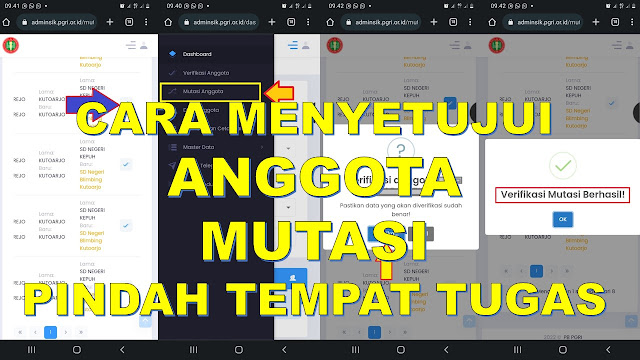 |
| Cara Admin PC Menyetujui Anggota PGRI yang mutasi. |
Sebelumnya pastikan Anggota sudah mengetahui: Cara Melakukan Mutasi Tempat Tugas SIK PGRI Cukup Lewat HP
Admin PC Asal perlu melakukan persetujuan ketika Anggota telah melakukan login SIK untuk mengganti tempat kerja/tempat tugas.
Untuk langkah-langkahnya sebagai berikut.
1. Buka Admin SIK, https://adminsik.pgri.or.id/
2. Silahkan login menggunakan username dan password masing-masing Admin PC PGRI.
5. Cari nama Anggota yang sudah mengajukan perubahan tempat tugas/mutasi.
6. Geser ke kanan, klik icon gambar "Centang"
7. Klik tombol "Verifikasi"
8. Mutasi berhasil.
Tambahan: Saat ini sistem PGRI sudah menggunakan satu data, jadi walaupun pindah cabang, nomor anggota tetap sama ataupun tidak berubah.
Demikian, apabila ada yang belum jelas bisa langsung ke Kantor PGRI.
Lihat juga: Cara Admin Memverifikasi Anggota Baru PGRI Menggunakan HP
Terima kasih...
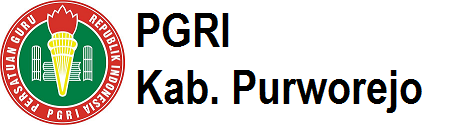
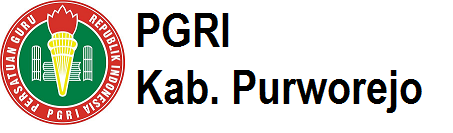
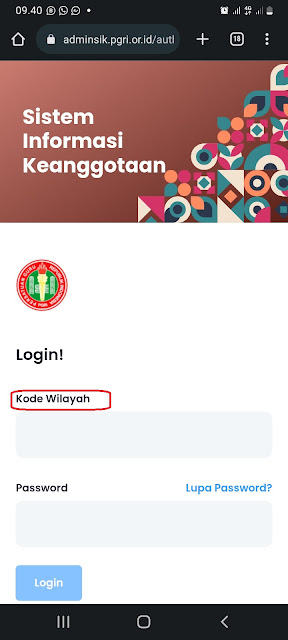




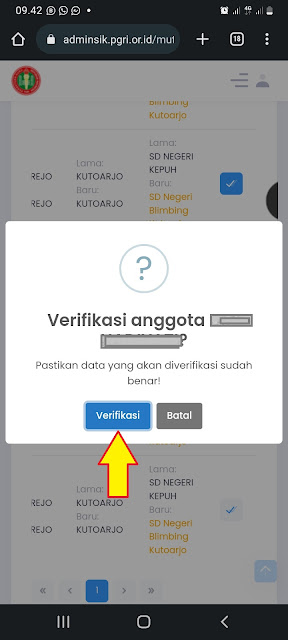
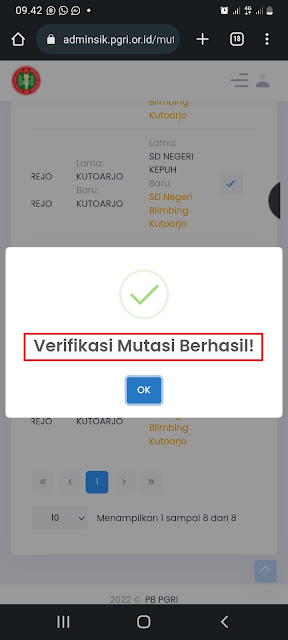







.jpg)


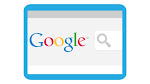
0 Komentar
Apa pendapat Anda?